ШАГ 3. Установка приложения Kaspersky Safe Kids на устройство ребенка
Note 1: Перед установкой приложения выполните все необходимые настройки на устройстве ребенка, а также установите нужные приложения. По умолчанию Kaspersky SafeKids сразу после установки на устройстве ребенка блокирует доступ к настройкам и установку приложений. Впоследствии эти параметры можно изменить.

Note 2: В процессе установки приложение будет запрашивать права доступа к звонкам, sms, функции администрирования и другие права. Необходимо одобрить все запросы, чтобы обеспечить полноценный контроль устройства и интернет активности ребенка.

Note 3: Будьте готовы к тому, что первые несколько дней после установки приложения ребенок будет часто обращаться к вам с просьбой об изменении настроек. Это нормальный процесс адаптации работы приложения под согласованный уровень ограничений. Впоследствии ребенок также будет обращаться к вам лично либо направлять запросы через Kaspersky SafeKids, например, на увеличение времени доступа к устройству или установку приложений.

Note 4: Ребенок не сможет самостоятельно удалить Приложение, т.к. при выборе Приложения опция «Удалить» будет не доступна. Для удаления Приложения Родителем нужно будет ввести данные Аккаунта, которые следует держать в секрете от ребенка, равно как и код доступа.

Установка на устройство с операционной системой Android
Пример установки на смартфон Samsung (на смартфонах других производителей шаги 5-6 могут отсутствовать или иметь другой вид)
Note 1: Перед установкой приложения Kaspersky Safe Kids на устройство ребенка настройте детский Apple ID. Можно воспользоваться инструкцией от Kaspersky → Создайте детский Apple ID для ребенка или от Apple → Создание Аккаунта Apple для ребенка.
Без Apple ID не будут работать защита от удаления, веб-фильтрация и блокировка детского устройства по расписанию или ограничению времени.
Без Apple ID не будут работать защита от удаления, веб-фильтрация и блокировка детского устройства по расписанию или ограничению времени.

Установка на устройство с операционной системой iOS
Note 1: Мы рекомендуем создать на устройстве ребенка Стандартную учетную запись и производить установку из-под этой учетной записи. Впоследствии ребенок должен будет заходить на устройство по этой учетной записью. Если ребенок будет использовать устройство под учетной записью с правами Администратора, то это снизит возможности Приложения. Кроме того, Ребенок может попытаться обойти ограничения или удалить Приложение.

Установка на устройство с операционной системой Windows

Установка на устройство с операционной системой MacOS